Aggiungi un punto al grafico.
Il blocco (Figura 1) viene utilizzato per aggiungere un punto al grafico dell'elemento "Waveform".
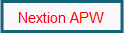
Figura 1
I parametri del blocco vengono impostati nell'editor dei blocchi (Figura 2).
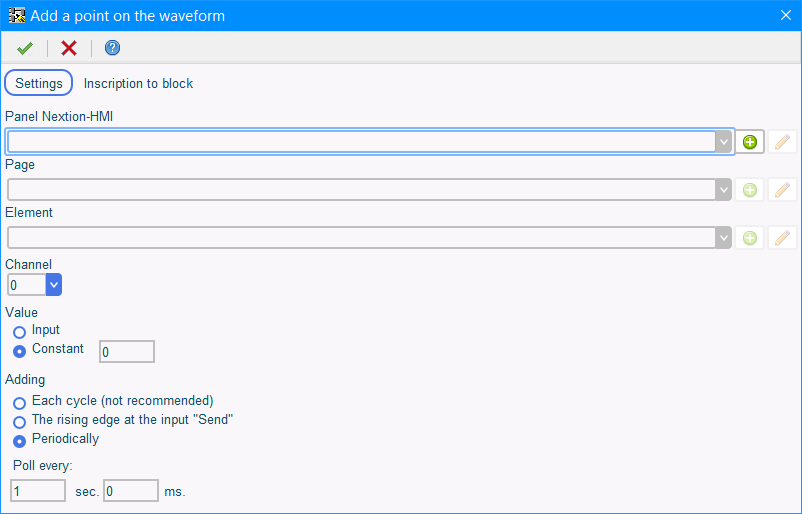
Figura 2
L'impostazione del pannello e della pagina è identica al blocco "Imposta il parametro".
Dopo aver selezionato o creato una pagina, è necessario selezionare o creare un elemento "Waveform" a cui verrà inviato il punto. Per aggiungere un elemento, fare clic sul pulsante "Add" (+). Si apre la finestra "Element" (Figura 3).
In questa finestra è necessario selezionare il tipo di elemento, visualizzazione(sta), nome (objname), ID. Inoltre, in caso di visibilità globale dell'elemento, è necessario selezionare la casella di controllo "Global (vscope)". Questi parametri possono essere trovati nei file HMI nell'editor Nextion HMI.
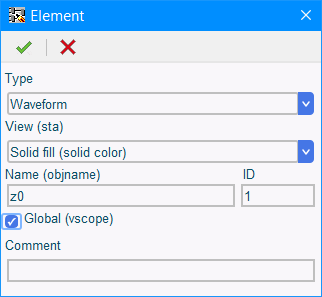
Figura 3
È inoltre necessario selezionare il canale del grafico sul quale verrà visualizzato il punto. Il valore di un punto può essere specificato come costante o letto dal input "Value" (Figura 4).
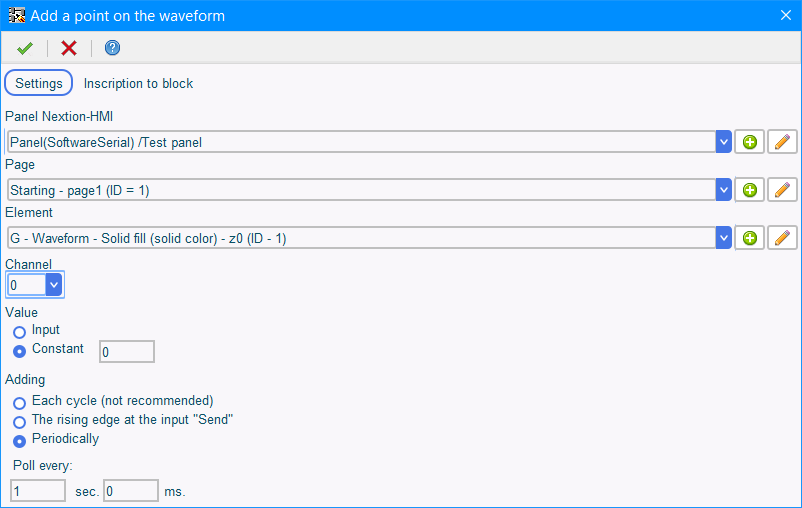
Figura 4
La modalità di invio può essere selezionata tra tre opzioni (Figura 4):
- "Each cycle" - in questa modalità la interrogazione verrà eseguita ad ogni ciclo di esecuzione del programma. Non è consigliata poiché questa modalità sovraccarica il controller e aumenta il tempo di esecuzione del programma.
- "The rising edge at the input "Get"" - la interrogazione viene eseguito sul fronte di salita all'input "Get".
- "Periodically" - la interrogazione viene eseguito periodicamente con un periodo di tempo specificato.
